Usar o aplicativo Configurações frequentemente é a solução mais rápida
- O Application Guard está disponível apenas no Windows 11 Enterprise ou Windows 11 Pro.
- Embora não recomendemos ativar copiar e colar, esta opção permanece disponível.
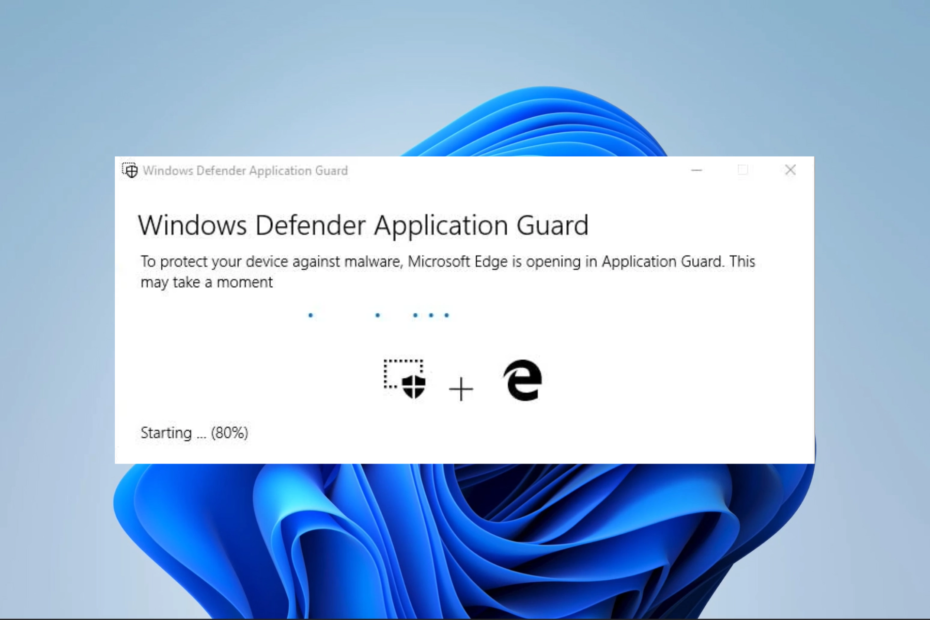
xINSTALE CLICANDO NO ARQUIVO PARA DOWNLOAD
Este software irá reparar erros comuns de computador, protegê-lo contra perda de arquivos, malware, falha de hardware e otimizar seu PC para desempenho máximo. Corrija problemas de PC e remova vírus agora em 3 etapas fáceis:
- Baixe a ferramenta de reparo do PC Restoro que vem com tecnologias patenteadas (patente disponível aqui).
- Clique Inicia escaneamento para encontrar problemas do Windows que possam estar causando problemas no PC.
- Clique Reparar tudo para corrigir problemas que afetam a segurança e o desempenho do seu computador.
- Restoro foi baixado por 0 leitores deste mês.
Quer saber sobre os benefícios de copiar e colar no Application Guard? Este é um recurso de segurança no Microsoft Edge que isola sites potencialmente mal-intencionados em um ambiente separado para proteger seu dispositivo contra possíveis danos.
Embora esse recurso ofereça um excelente nível de segurança, ele também restringe ações específicas, como copiar e colar texto. Portanto, neste guia, vamos explorar como habilitar ou desabilitar copiar e colar no Application Guard no Windows 10.
Devo ativar copiar e colar no Application Guard?
O Application Guard é um recurso de segurança que protege seu dispositivo contra sites mal-intencionados e outras ameaças online.
Habilitar o recurso de copiar e colar no Application Guard permitirá que você copie e cole texto e arquivos entre o ambiente protegido e seu dispositivo.
Isso é útil se você precisar transferir informações ou arquivos entre os dois ambientes, mas também aumenta o risco de transferência de conteúdo potencialmente prejudicial.
Portanto, se você estiver trabalhando com informações confidenciais ou visitando sites potencialmente perigosos, provavelmente é melhor manter o recurso de copiar e colar desativado. Fazer isso diminuirá as chances de violações de dados ou outros problemas de segurança.
No entanto, se você precisar transferir arquivos ou informações entre o ambiente protegido e seu dispositivo, convém ativar o recurso para facilitar.
Por fim, habilitar ou não o recurso de copiar e colar no Application Guard depende de suas necessidades específicas e do nível de risco com o qual você se sente confortável.
Como posso habilitar ou desabilitar copiar e colar no Application Guard?
1. Através das configurações do sistema
- Imprensa janelas + EU para abrir o Configurações aplicativo.
- Selecione privacidade e segurança no painel esquerdo e clique em Segurança do Windows à direita.

- Agora clique Controle de aplicativo e navegador.
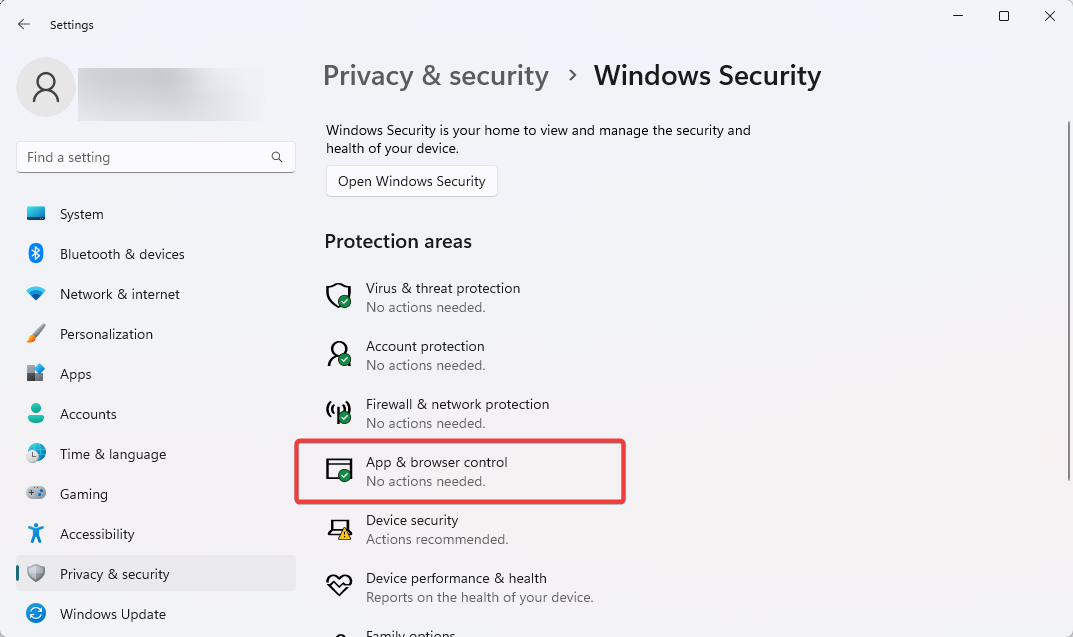
- Selecione os Alterar as configurações do Application Guard opção no navegação isolada seção.
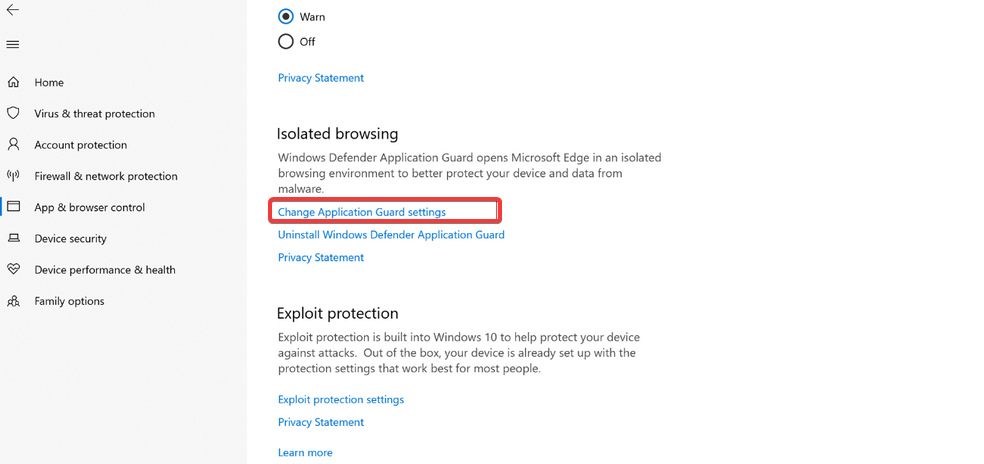
- Por fim, ative o Copiar e colar trocar.
Se você ativar a opção, poderá copiar e colar texto e arquivos entre o ambiente protegido e seu dispositivo. Se você desativou a opção, o recurso de copiar e colar será desativado e você não poderá transferir informações ou arquivos entre os dois ambientes.
2. Através do Editor do Registro
- Imprensa janelas + R, tipo Regedit e bater Digitar.
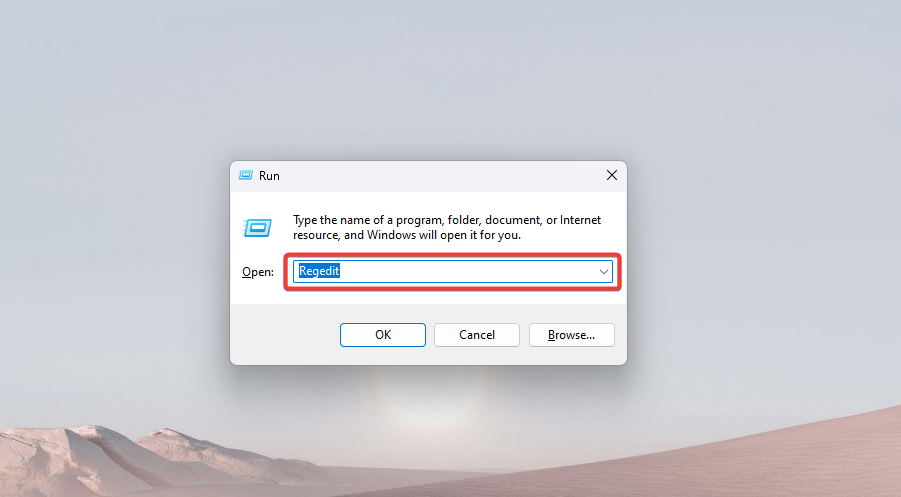
- Navegue até o caminho abaixo:
Computador\HKEY_LOCAL_MACHINE\SOFTWARE\Microsoft\Hvsi - Clique na pasta Hvsi, e caso não tenha esta pasta, clique com o botão direito do mouse na pasta principal Microsoft pasta, passe o mouse sobre Novo e selecione chave. Em seguida, nomeie a nova chave Hvsi.

- Clique no Hvsi chave e clique duas vezes no Ativar área de transferência opção no painel direito. Finalmente, altere o valor para 1.
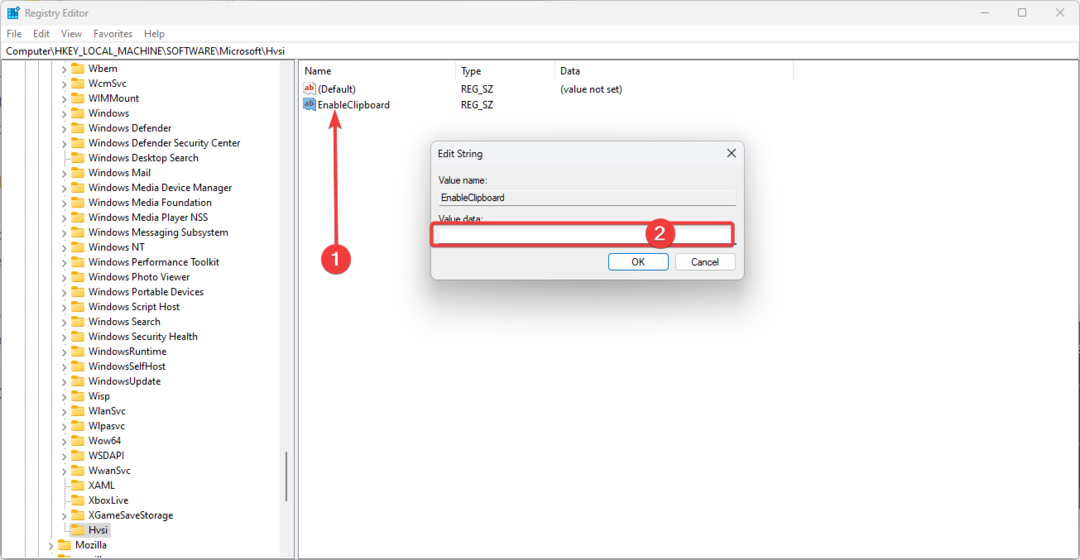
Tornar o valor 1 ativará a opção de copiar e colar. para desativá-lo, torne esse valor 0.
- Net Helpmsg 2186: O serviço não está respondendo [Corrigir]
- 6 melhores softwares de bloqueio de USB para segurança e proteção de portas
- Como redefinir rapidamente sua GPU com uma tecla de atalho/tecla de atalho
- Mesclar unidades C e D no Windows 11: como fazer em 3 etapas
- Como recuperar notas autoadesivas excluídas no Windows 11
Concluindo, o Application Guard é um poderoso recurso de segurança que pode proteger seu dispositivo contra possíveis danos.
No entanto, ele restringe ações específicas, como copiar e colar texto. Seguindo as soluções descritas, você pode habilitar ou desabilitar facilmente copiar e colar no Application Guard no Windows 10.
Esse recurso permitirá que você copie e cole texto entre o ambiente do Application Guard e o dispositivo host. Desativá-lo fornecerá a mais alta segurança, impedindo a troca de dados potencialmente mal-intencionados.
Ainda tendo problemas? Corrija-os com esta ferramenta:
PATROCINADAS
Se os conselhos acima não resolverem seu problema, seu PC pode ter problemas mais profundos no Windows. Nós recomendamos baixando esta ferramenta de reparo de PC (classificado como Ótimo no TrustPilot.com) para resolvê-los facilmente. Após a instalação, basta clicar no botão Inicia escaneamento botão e, em seguida, pressione Reparar tudo.


